Spis treści
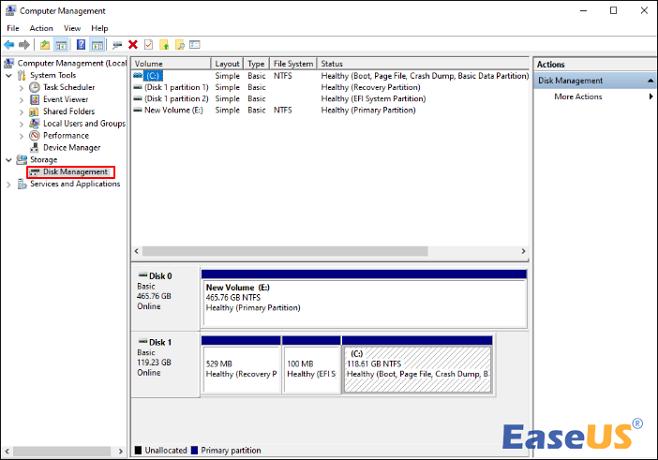
Jak sformatować niesformatowaną partycję:
- Krok 1. Aby otworzyć Zarządzanie dyskami, naciśnij Win + R lub wpisz „ dismgmt. msc ” w oknie Uruchom.
- Krok 2. Wybierz „Formatuj” z menu kontekstowego niesformatowanej partycji.\
- Krok 3. Przejdź do opcji Ten komputer lub Mój komputer, aby sprawdzić, czy partycja jest teraz dostępna.
NTFS, FAT32, exFAT i ReFS to systemy plików często używane w systemie Windows. Kiedy partycja jest sformatowana przy użyciu nowego systemu plików, system operacyjny może odczytywać i zapisywać na niej dane, a pliki i katalogi na dysku są uporządkowane zgodnie z regułami systemu plików.
„Niesformatowana partycja” to segment urządzenia pamięci masowej, który nie ma rozpoznanego systemu plików, taki jak dysk twardy lub dysk SSD. W poniższych sekcjach dowiesz się, jak odzyskać niesformatowaną partycję .
Jak odzyskać dane z niesformatowanej partycji
Jeśli masz dostęp do plików przechowywanych na niesformatowanych dyskach lub partycjach, możesz odzyskać usunięte pliki , korzystając z oprogramowania do odzyskiwania danych, takiego jak EaseUS Data Recovery Wizard , niezawodnego rozwiązania do odzyskiwania niesformatowanych partycji, które umożliwia odzyskanie wszystkich danych z niesformatowanego dysku.
Jednym z przekonujących argumentów przemawiających za korzystaniem z oprogramowania do odzyskiwania plików EaseUS jest to, że może ono odzyskać pliki ze sformatowanych dysków twardych, nawet jeśli cały dysk został sformatowany. Działa jako wszechstronny ekspert w odzyskiwaniu danych po usunięciu, utracie partycji, sformatowaniu dysku lub ataku wirusa.
Pobierz bezpłatnie oprogramowanie do odzyskiwania danych EaseUS i skorzystaj z prostego sposobu odzyskiwania dysków RAW na komputerze.
Krok 1. Wybierz dysk twardy, który stanie się niedostępny na Twoim komputerze. Kliknij „Skanuj”, aby Kreator odzyskiwania danych EaseUS przeskanował i znalazł dane na dysku twardym.

Krok 2. Po zakończeniu skanowania możesz wyświetlić podgląd i sprawdzić znalezione pliki w oknie wyników skanowania. Foldery „Usunięte pliki” i „Inne utracone pliki” zawierają wszystkie utracone pliki. Możesz także kliknąć „Filtruj”, aby szybko znaleźć określony typ pliku. Następnie wyświetl podgląd plików i określ, które pliki chcesz odzyskać.

Krok 3. Na koniec wybierz elementy, które chcesz przywrócić, i kliknij „Odzyskaj”. Wybierz bezpieczną lokalizację (zdrowy dysk fizyczny w komputerze lub innym zewnętrznym urządzeniu pamięci masowej) i kliknij „OK”, aby rozpocząć odzyskiwanie wszystkich utraconych danych z niedostępnego dysku twardego.

Wielu użytkowników systemu Windows 10/11 udowodniło skuteczność tego narzędzia. Jeśli jesteś zainteresowany rozwiązaniem problemu odzyskiwania plików, udostępnij go na Facebooku, Twitterze, Instagramie i innych platformach mediów społecznościowych!
Jak wykryć niesformatowany dysk twardy i partycję
Możesz użyć wspomnianego oprogramowania do odzyskiwania danych, aby przywrócić dane z niesformatowanej partycji. Odzyskiwanie partycji to proces przywracania danych z dysków RAW, niesformatowanych lub uszkodzonych.
Po odzyskaniu danych użyj darmowych lub wbudowanych programów systemu Windows, aby wykryć i sformatować niesformatowaną partycję.
Metoda 1. Wykryj niesformatowany dysk poprzez Zarządzanie dyskami
Zastanawiasz się, jak naprawić niesformatowane dyski twarde? Inny wyrafinowany program systemowy, Zarządzanie dyskami, umożliwia użytkownikom systemu Windows wykonywanie różnorodnych złożonych czynności związanych z pamięcią masową. Pokażmy, jak to działa.
Krok 1. Wpisz „Zarządzanie dyskami” w polu wyszukiwania i uruchom go.
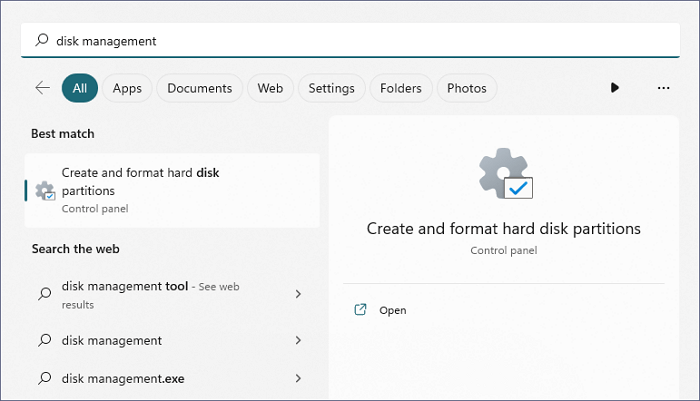
Krok 2. Po wyświetleniu wszystkich partycji kliknij prawym przyciskiem myszy niesformatowaną partycję i wybierz opcję „Formatuj”.
Następnie użyj Eksploratora plików , aby określić, czy ten dysk jest dla Ciebie dostępny.
Naprawiono: USB/zewnętrzny dysk twardy wyświetla się w Menedżerze urządzeń, a nie na tym komputerze
Czy Twój dysk USB lub zewnętrzny dysk twardy pojawia się w Zarządzaniu dyskami, ale nie w Eksploratorze Windows/Mój komputer/Ten komputer?

Metoda 2. Wykryj partycję, zmieniając nieprawidłowe ustawienia BIOS-u
Jeśli niesformatowana partycja nie pojawia się na komputerze, może to być po prostu spowodowane nieprawidłowymi ustawieniami BIOS-u. Możesz zresetować ustawienia BIOS-u, aby ponownie rozpoznać partycję przez system operacyjny Windows.
Krok 1. Aby wejść do ustawień BIOS-u, uruchom ponownie komputer i naciśnij określony klawisz (F2) lub inny klawisz, taki jak F10 lub Del. Podczas konfiguracji naciśnij klawisz Enter.
Krok 2. Otwórz ustawienia BIOS-u i przejdź do sekcji „Konfiguracja pamięci”.
Krok 3. Znajdź ustawienie trybu kontrolera SATA i zmień je na IDE.
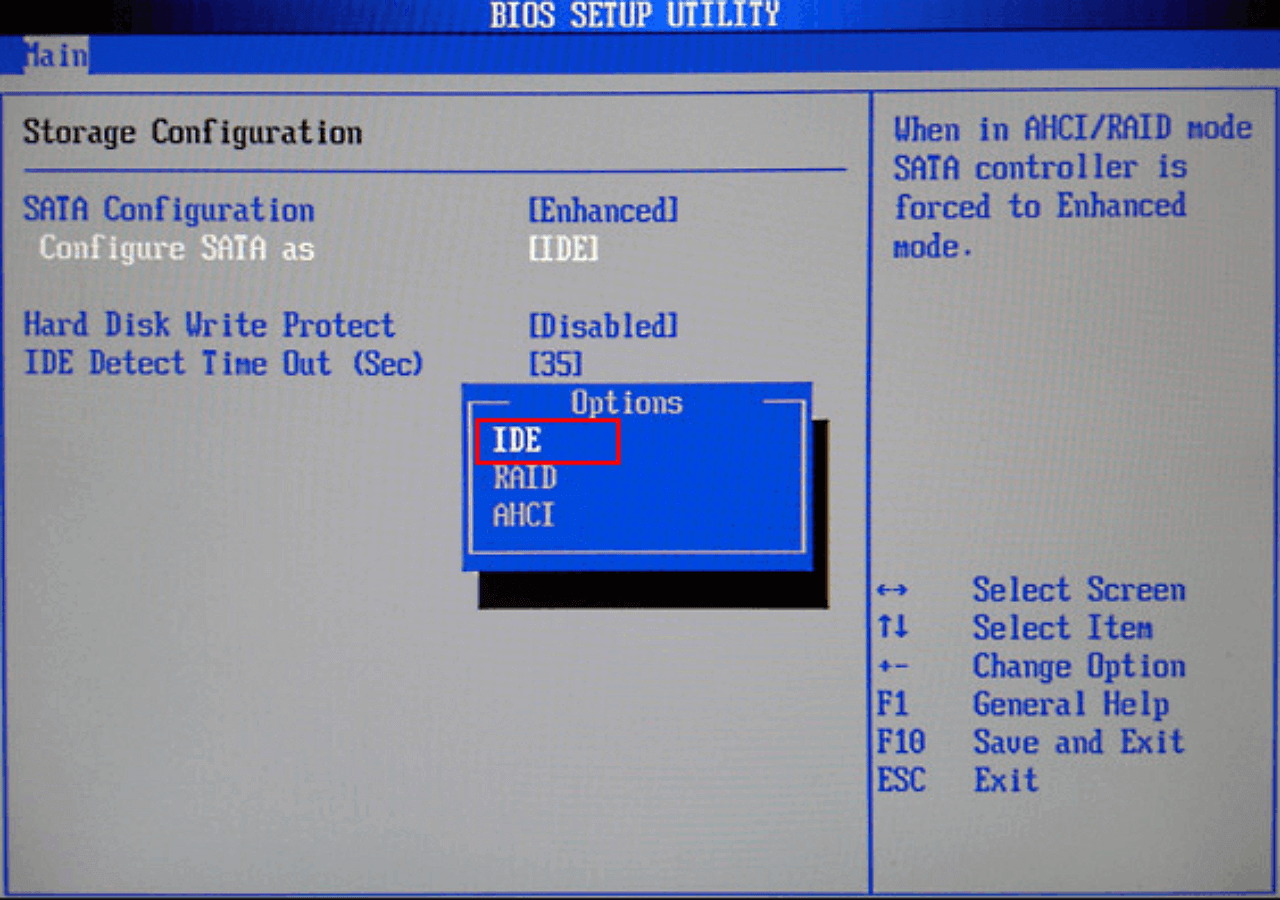
Jak naprawić niesformatowaną partycję
Po wyodrębnieniu danych z niesformatowanej partycji użyj wbudowanego narzędzia systemu Windows lub usługi odzyskiwania danych, aby naprawić niesformatowaną partycję.
Metoda 1. Napraw niesformatowaną partycję za pomocą wbudowanego narzędzia systemu Windows
System Windows zawiera przydatne, wbudowane narzędzie umożliwiające użytkownikom sprawdzanie i naprawianie dysków. Tego programu można używać do diagnozowania problemów z systemami plików na dyskach. Takie podejście może również pomóc w naprawie dysku USB bez utraty danych .
Krok 1. Aby otworzyć Eksplorator plików, naciśnij „Win + E”, kliknij prawym przyciskiem myszy żądany wewnętrzny lub zewnętrzny dysk twardy i wybierz „Właściwości”.

Krok 2. W menu Narzędzia wybierz przycisk „Sprawdź”.

Krok 3. Kliknij przycisk „Napraw ten dysk” i poczekaj cierpliwie.
Metoda 2. Napraw niesformatowaną partycję za pomocą usługi odzyskiwania danych
Jeśli formatowanie się nie powiedzie lub nie chcesz formatować dysku twardego RAW w celu ochrony danych, w jaki sposób możesz naprawić niesformatowaną partycję bez utraty danych? Oto jak. Skorzystaj z usługi EaseUS, aby skorzystać z usługi zdalnego odzyskiwania danych 1 na 1.
Eksperci techniczni EaseUS mogą naprawić kartę SD RAW , pamięć flash USB, pendrive lub zewnętrzny dysk twardy bez jego formatowania, zapewniając, że naprawiona partycja pasuje do oryginalnego dysku i że żadne dane nie zostaną utracone. Można rozwiązać każdą formę zaawansowanego problemu utraty danych.
Usługi odzyskiwania danych EaseUS
Kliknij tutaj, aby skontaktować się z naszymi ekspertami w celu uzyskania bezpłatnej wyceny
Skonsultuj się z ekspertami EaseUS w zakresie odzyskiwania danych, aby uzyskać indywidualną usługę odzyskiwania ręcznego. Po BEZPŁATNEJ diagnozie możemy zaoferować następujące usługi
- Napraw uszkodzoną strukturę RAID, niemożliwy do rozruchu system operacyjny Windows i uszkodzony plik dysku wirtualnego
- Odzyskaj/napraw utraconą partycję i dysk podzielony na partycje
- Sformatuj dysk twardy i napraw dysk surowy (dysk zaszyfrowany funkcją Bitlocker)
- Napraw dyski, które stają się partycjami chronionymi GPT
Podsumowując
Użytkownicy, którzy nie mają kopii zapasowej kluczowych plików, zostaną całkowicie usunięci po sformatowaniu partycji. Pierwszym krokiem jest przeniesienie danych znajdujących się na partycji do bezpiecznej lokalizacji przed ich sformatowaniem. Najlepszą opcją byłoby użycie oprogramowania do odzyskiwania danych w formacie innej firmy.
Ogólnie rzecz biorąc, dane i pliki są tracone na niesformatowanej partycji z następujących powodów:
- System plików zostaje zniszczony lub uszkodzony.
- Komputer nie może wykryć bieżącej partycji na dyskach.
- Twoje dyski nie zostały poprawnie sformatowane.
Często zadawane pytania dotyczące odzyskiwania niesformatowanej partycji
Jeśli nadal masz pytania dotyczące odzyskiwania niesformatowanej partycji, sprawdź poniższe krótkie odpowiedzi, aby sobie pomóc:
1. Czy mogę odzyskać dane z niesformatowanego dysku?
EaseUS może pomóc Ci odzyskać dane z dysku twardego bez formatowania, a proces odzyskiwania jest tylko do odczytu i nie uszkadza dysku.
Krok 1. Uruchom oprogramowanie do odzyskiwania danych EaseUS i wybierz dysk, na którym przechowywane są utracone pliki.
Krok 2. Po pełnym skanowaniu dysku kliknij przycisk „Odzyskaj”.
2. Jak odzyskać przypadkowo sformatowaną partycję?
Aby odzyskać sformatowaną partycję z dysku twardego, wybierz EaseUS jako swojego asystenta. Tego narzędzia można również używać do odzyskiwania dysków RAW, niesformatowanych woluminów i uszkodzonych partycji. Możesz także odzyskać pliki ze sformatowanych dysków USB .
3. Jak naprawić partycję bez formatowania?
- Kliknij prawym przyciskiem myszy „Ten komputer”, wybierz „Zarządzaj”, a następnie kliknij „Zarządzanie dyskami”.
- Skonfiguruj nowy dysk twardy.
- Utwórz nową partycję, klikając prawym przyciskiem myszy nieprzydzielone miejsce i wybierając „Nowy prosty wolumin”.
- Uruchom Zarządzanie dyskami.
- Podziel ponownie dysk twardy na partycje.
4. Jak odzyskać uszkodzoną partycję?
- Wpisz CMD w polu wyszukiwania systemu Windows.
- Kliknij prawym przyciskiem myszy oprogramowanie „Wiersz poleceń” i wybierz „Uruchom jako administrator”.
- Wpisz następujące polecenie: chkdsk X: /f/r/x (zamień „X” na literę dysku uszkodzonej partycji) i kliknij „Enter”
- Następnie wiersz poleceń przeskanuje i naprawi uszkodzony sektor na każdej partycji.
Powiązane artykuły
-
Odzyskaj usunięte pliki, których nie ma w Koszu [Wskazówki 2024]
![author icon]() Arek/2024/03/12
Arek/2024/03/12
-
Jak odzyskać plik po przywróceniu ustawień fabrycznych systemu Windows 11 [NOWOŚĆ]
![author icon]() Arek/2023/08/08
Arek/2023/08/08
-
Jak wyjść z trybu S w systemie Windows 10/11 [Szybkie sposoby]
![author icon]() Arek/2023/09/26
Arek/2023/09/26
-
Pobierz oprogramowanie do głębokiego przeskanowania swoich danych
![author icon]() Arek/2023/02/27
Arek/2023/02/27